Цю статтю створено з використанням машинного перекладу.
Мітки контактів
Для заощадження часу під час продажу добре мати зручний посилання на те, з яким типом клієнта або перспективою ви розмовляєте.
Використовуючи мітки контактів Pipedrive, ви можете класифікувати свої контакти за необхідністю для вашої компанії та знати, як негайно підходити до них на основі цієї інформації.
Призначення та створення міток контактів
Коли ви додаєте нову особу або організацію до Pipedrive через кнопку «Додати особу» або «Додати організацію», ви побачите розкривне меню для легкого визначення однієї з міток для вашого контакту під час створення.
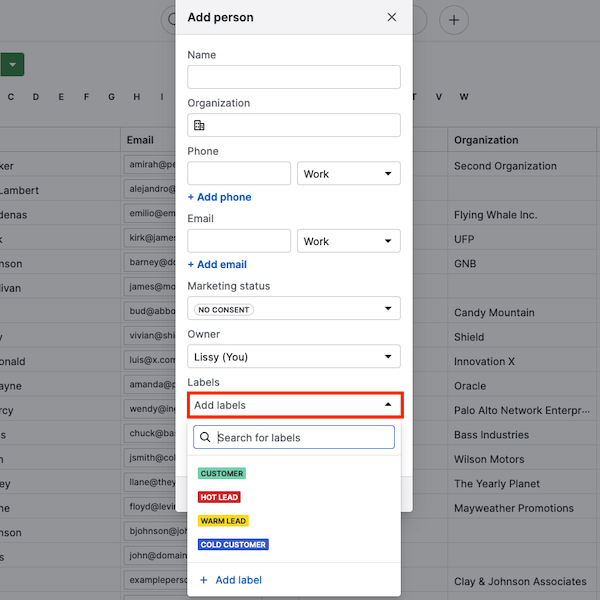
Ви можете призначати мітки контактів для існуючих осіб або організацій безпосередньо у вигляді списку після застосування стовпця з мітками:
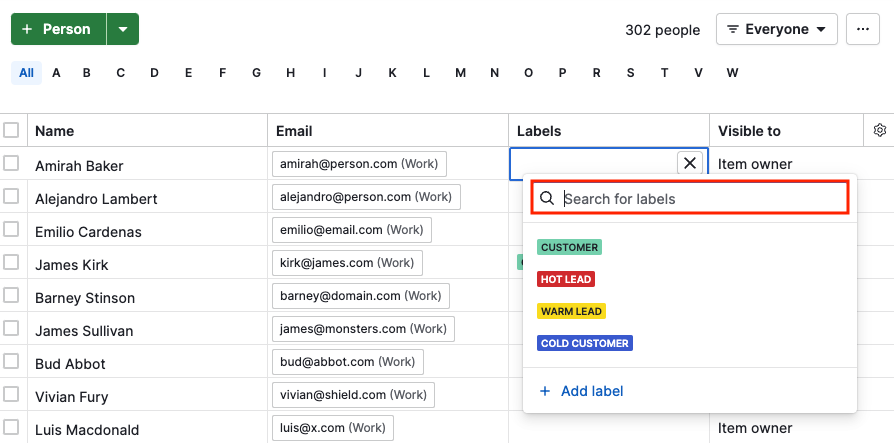
Або у детальному перегляді, натиснувши на поле міток.
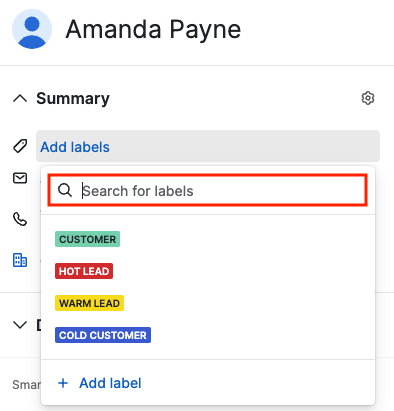
Як я можу додати нові мітки контактів?
Pipedrive надає набір стандартних міток контактів, але ви можете додати власну мітку до цього списку, натиснувши на кнопку мітки у виді списку або детального виду будь-якого контакту та вибравши "Додати мітку".
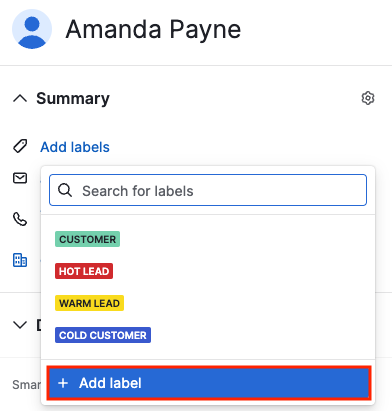
Коли буде запитано, вкажіть назву та колір для вашої нової мітки й натисніть "Зберегти".
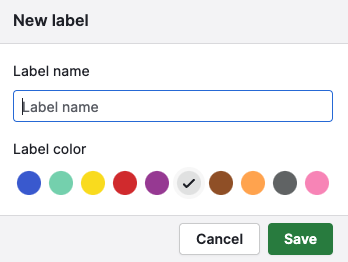
Редагування або видалення міток контактів
Редагування міток
Щоб відредагувати або видалити будь-які мітки контактів за замовчуванням або користувацькі мітки, клацніть на значок мітки у детальному перегляді або списковому перегляді будь-якого контакту та клацніть на значок олівець поряд із іменем мітки, яку ви бажаєте відредагувати.
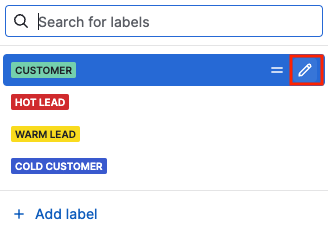
Ви можете предоставити нову назву для цієї мітки або вибрати новий колір мітки з показаних опцій і клацнути на “Зберегти”.
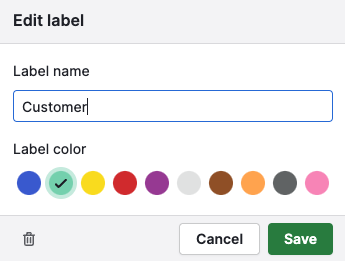
Видалення міток
Щоб видалити обрану мітку, клацніть на значок кошика.
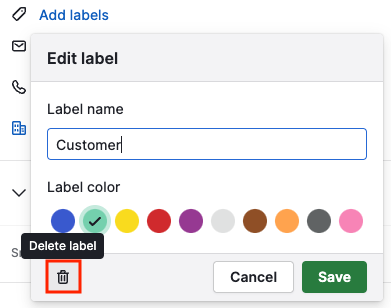
Перегляд міток контактів
Мітка видно в перегляді деталей контакту, в розділі підсумок нижче імені контакту.
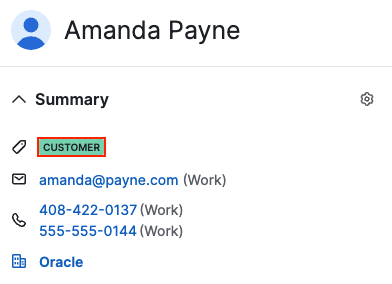
Ви також можете переглянути мітку контакту в виді списку вашого облікового запису компанії Pipedrive. Щоб переглянути стовпець мітки, клацніть на іконку шестерні праворуч від таблиці виду списку, виберіть поле мітка для відображення та клацніть “Зберегти”.
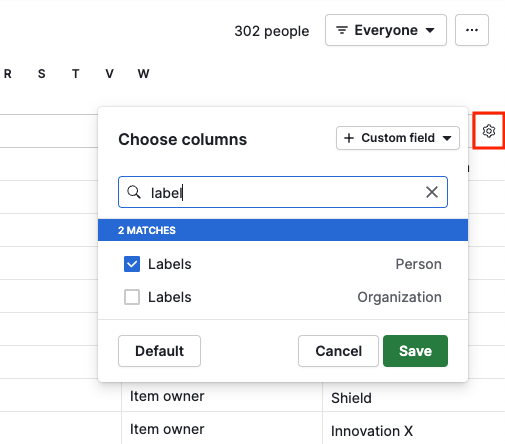
Потім цей стовпець мітки з'явиться в перегляді списку, і цей стовпець можна переміщати, сортувати або фільтрувати за необхідності.
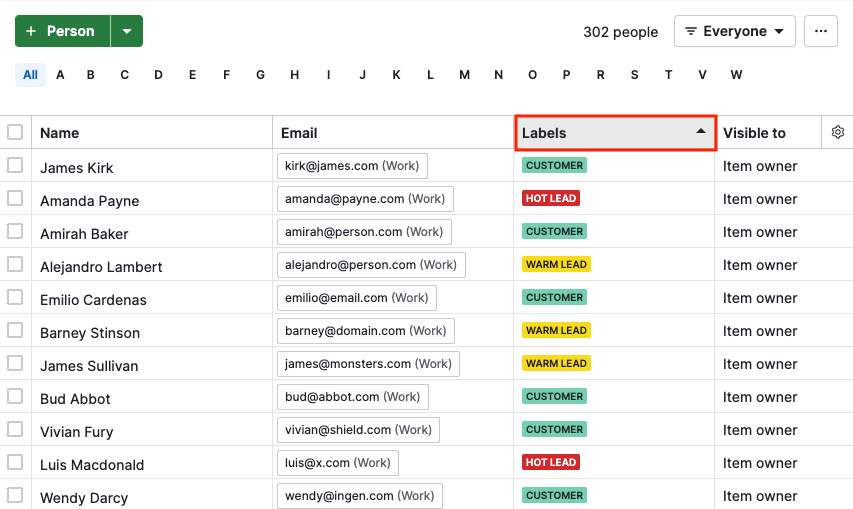
Чи була ця стаття корисною?
Так
Ні